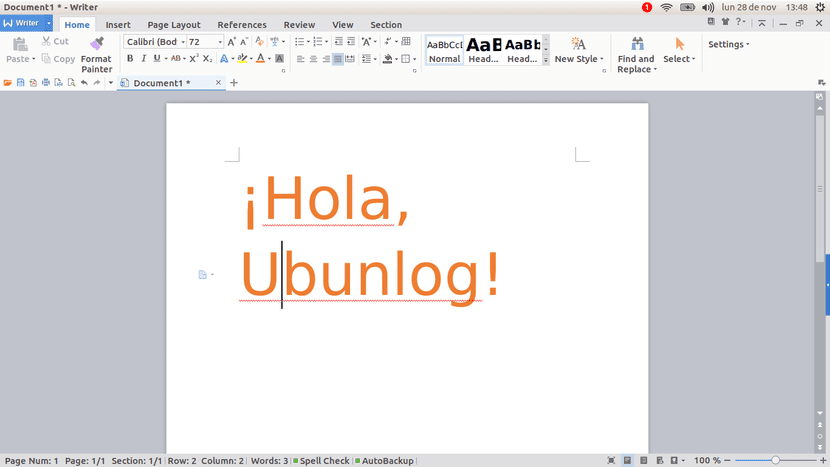
Вярвам, че малко потребители започват да правят първите си стъпки в изчисленията с помощта на операционна система, базирана на Linux. Най-вероятно ще започнем да използваме Windows или Mac, ако ме побързате, поради което понякога пропускаме Linux софтуера, който изглежда малко по-скоро като това, което използвахме преди да се превърнем в това, което е известно като „превключвател“. Можете да разберете какво имам предвид, ако сравним GIMP с Photoshop или LibreOffice с Microsoft Office. По отношение на офис софтуера, WPS това е чудесна алтернатива, много подобна на пакета на Microsoft.
Убеден съм, че на този етап няма да сте малко потребители, които ще мислят, че софтуерът за Linux е по-добър от този за Microsoft, нещо, за което съм съгласен в повечето случаи, но тук не говорим за функции или качество на софтуера , ако не и митниците. Например в моята работа те ме молят да използвам Microsoft Word, за да доставя някои текстове, така че предложението на Microsoft обикновено използвам, когато трябва да редактирам текстове, които не са само за мен. Ето защо бях щастлив да се запозная с WPS Office, това офис апартамент че днес ще споделя с всички вас.
Как да инсталирам WPS Office на Ubuntu
Инсталирането на WPS в Ubuntu или всяка друга дистрибуция, базирана на операционната система, разработена от Canonical, е много проста, но първо трябва да инсталирайте зависимост което не е налично в официалните хранилища. Ще можем да инсталираме този офис пакет, като следваме тези стъпки:
- Изтегляме пакета .deb на необходимата зависимост. Е за libpng12 и можем да го изтеглим от ТОВА ВРЪЗКА.
- Инсталираме пакета .deb, изтеглен в предишната стъпка. За да направите това, просто щракнете двукратно върху изтегления файл и го инсталирайте със софтуера Ubuntu или GDebi.
- Изтеглихме пакета WPS Office .deb. Можем да го направим от ТОВА ВРЪЗКА.
- Както в стъпка 2, ние инсталираме пакета .deb, изтеглен в стъпка 3.
- След като бъде инсталиран, ще трябва да го сложим на нашия език. За да направим това, трябва да щракнем върху "А", който съм маркирал на следното изображение:
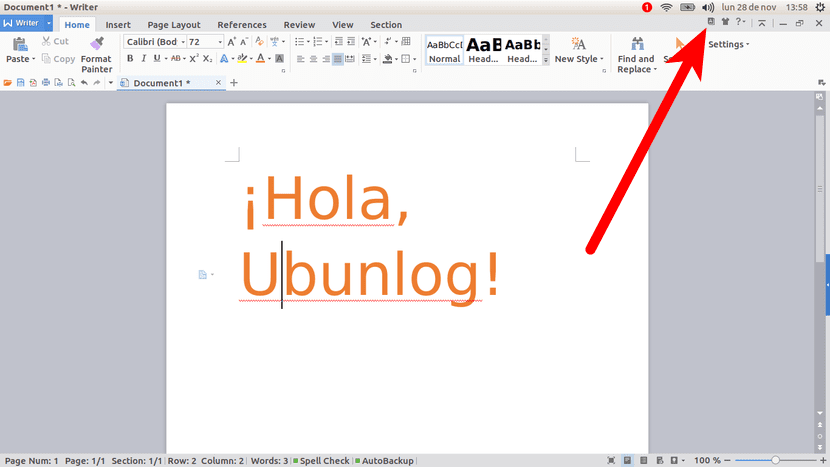
- Сега рестартираме програмата, за което ще е достатъчно да я затворим и отворим отново.
- Тъй като текстов редактор не би бил пълен без проверка на правописа, ние ще го инсталираме, като отворим терминал и напишем тези команди, една по една:
cd /opt/kingsoft/wps-office/office6/dicts sudo wget http://wps-community.org/download/dicts/es_ES.zip sudo unzip es_ES.zip sudo rm es_ES.zip
И вече бихме го имали. Въпреки че трябва да се признае, че други редактори имат повече опит зад гърба си и могат да предлагат повече функции, не по-малко вярно е, че WPS Office е чудесна алтернатива, която ще ни позволи да използваме Клон на Microsoft Office без да се налага да го правите през мрежата. Какво мислите за този офис пакет?
Чрез: Елементарна OS зона.
Както казвате, това е отличен вариант, наистина клонингът на Office 2007, той също е в хранилищата и дериватите на Archlinux AUR.
Използвам Linux от около 3 години и в началото страдах, защото нито една офис автоматизация не отваря квадратчета на текстовете на Microsoft, въпреки че инсталирах патентованите шрифтове, което ме накара да потърся алтернативно решение и то беше, че ще използва автоматизацията на офиса, която ще използва, трябва да запиша в pdf, за да не се движат текстовете и изображенията ми. Но WPS наистина прилича на Word на Microsoft, но аз предпочитам безплатен офис!
Кой от всички файлове във втората връзка е изтеглен?
Проверката на правописа продължава да излиза на английски дори след инсталирането му, както пише в статията. Просто коригирайте английските думи.
Как да се разбираме с формати на таблици на Microsoft? Именно това ми пречи да сменя офиса си в libreoffice
По-добре ли е от libreoffice in compatibilida?
здравей първият линк замлъкна
Много ми хареса статията ви, но имам проблем ... Ще видите, че първата връзка не работи за мен и истината е, че не знам на коя страница трябва да намеря пакета. Ако можехте да ме насочите малко, моля, ще Ви оценя ...
ДОБРО сутрин, следобед или нощ. МОЖЕ ЛИ НИКОЙ ДА МИ ПОМОГНЕ С ВРЪЗКАТА КЪМ ФАЙЛА libpng12? СИЧЕ ВРЪЗКАТА ТУК Е ПРЕКЪСНАТА.
ДВЕТЕ ВРЪЗКИ СРЪСНАТ